Jak włączyć lub wyłączyć latarkę na Androidzie
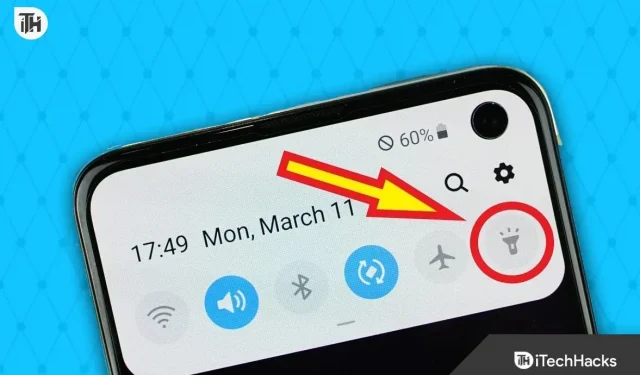
Prawie każdy telefon z Androidem, który widzisz, ma latarkę z tyłu. Kiedyś latarki na Androida stały się tak popularne, że firmy takie jak Oppo i Vivo zaczęły instalować latarki nawet do przedniego aparatu. Niestety system Android jest obecnie zagracony. Wielu użytkowników po prostu nie wie, jak włączać i wyłączać latarki na Androidzie. Oto nasz przewodnik, który pomoże użytkownikom Androida włączać i wyłączać latarkę w każdy możliwy sposób.
Sposoby włączania i wyłączania latarki na Androidzie
Tutaj omówimy kilka sposobów, które pomogą Ci włączyć lub wyłączyć latarkę na smartfonie z Androidem. Nie ma presji na żadną wybraną metodę. Upewnij się, że Twoja metoda jest wygodna i może pomóc w każdej chwili, zwłaszcza w nagłych wypadkach.
Metoda 1: Korzystanie z szuflady powiadomień
Prawie każdy telefon z Androidem, z wyjątkiem Androida 2.3 Gingerbread, ma szufladę powiadomień z wbudowanym przełącznikiem latarki. Jeśli nie widzisz tego przełącznika, być może nie jest on włączony. Wykonaj te czynności, aby włączyć ten przełącznik i ułatwić włączanie i wyłączanie latarki na Androidzie:
- Rozwiń pasek powiadomień z góry ekranu.
- Sprawdź, czy możesz znaleźć ikonę, która wygląda jak pochodnia.
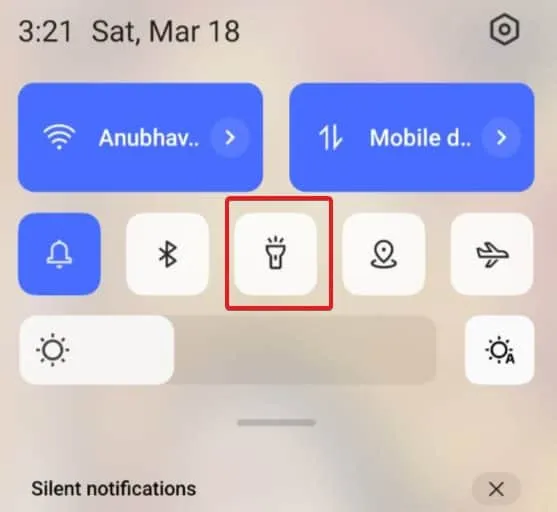
- Jeśli nie, przeciągnij trochę więcej i kliknij trzy kropki w prawym górnym rogu.
- Teraz kliknij „Edytuj kafelki”.
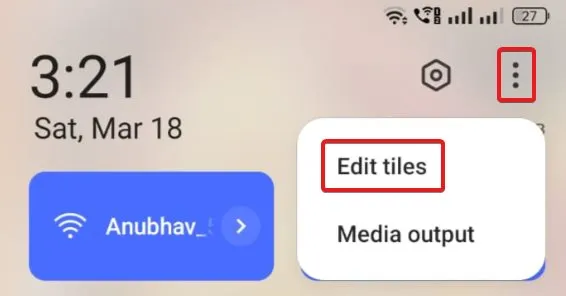
- Zobaczysz ikonę latarki poniżej w dodatkowych funkcjach.
- Kliknij i przeciągnij tę ikonę w górę.
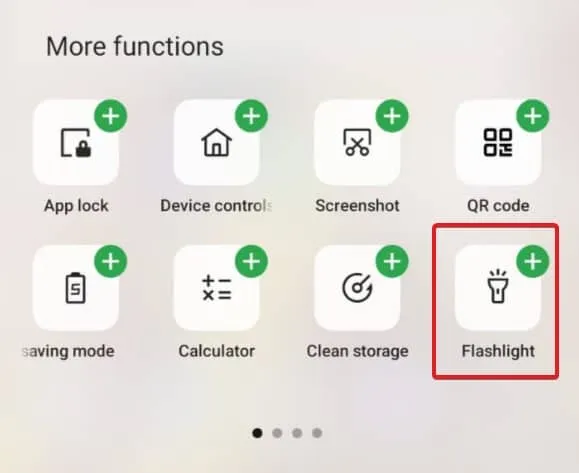
Teraz, gdy ponownie opuścisz szufladę powiadomień, powinieneś zobaczyć ikonę latarki. Kliknij to, aby włączyć latarkę. Po zakończeniu pracy możesz ponownie kliknąć tę ikonę, aby wyłączyć latarkę. Ale poczekaj, to tylko jeden z najłatwiejszych sposobów. Mamy więcej w zanadrzu.
Metoda 2: Użyj Asystenta Google
Ponieważ Twój telefon ma system Android, Asystent Google musi być obecny na Twoim smartfonie. W rezultacie korzystanie z Asystenta Google jest łatwiejsze niż kiedykolwiek. Co najlepsze, jeśli używasz Asystenta Google do włączania i wyłączania latarki, nie musisz nawet dotykać telefonu. Wykonaj te czynności, aby użyć Asystenta Google do włączenia latarki:
- Powiedz głośno „Hej Google”. Pamiętaj, aby to zadziałało, musisz włączyć funkcję „Hej Google”.
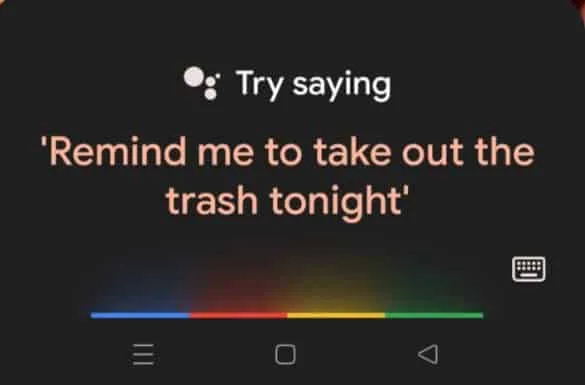
- Gdy tylko to powiesz, otworzy się Asystent Google. Teraz powiedz „Włącz latarkę”.
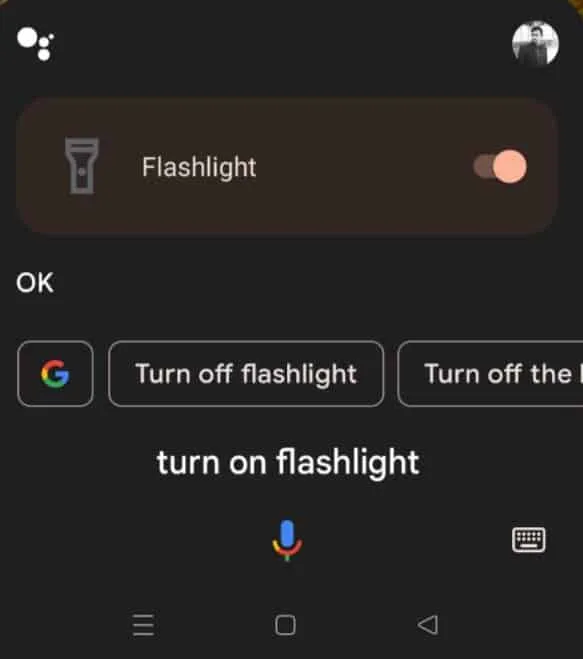
- Twoja latarka włączy się z monitem mówiącym to samo.
- Gdy skończysz, powiedz Hej Google, ponownie wyłącz latarkę, a latarka sama się wyłączy.
Zgłoszono, że korzystanie z Asystenta Google to najlepszy sposób włączania i wyłączania latarek na Androidzie.
Metoda 3: Użyj gestów
Prawie każdy telefon z Androidem obsługuje obecnie gesty wyłączania ekranu. Musisz włączyć odpowiedni gest, a wszystko, co musisz zrobić, to narysować O lub V, gdy ekran jest wyłączony, aby włączyć lub wyłączyć latarkę. Aby używać gestów, wykonaj następujące kroki:
- Rozwiń pasek powiadomień i dotknij Ustawienia.
- W oknie Ustawienia dotknij paska wyszukiwania i wpisz Gesty.
- Poszukaj gestów wyłączania ekranu i dotknij go.
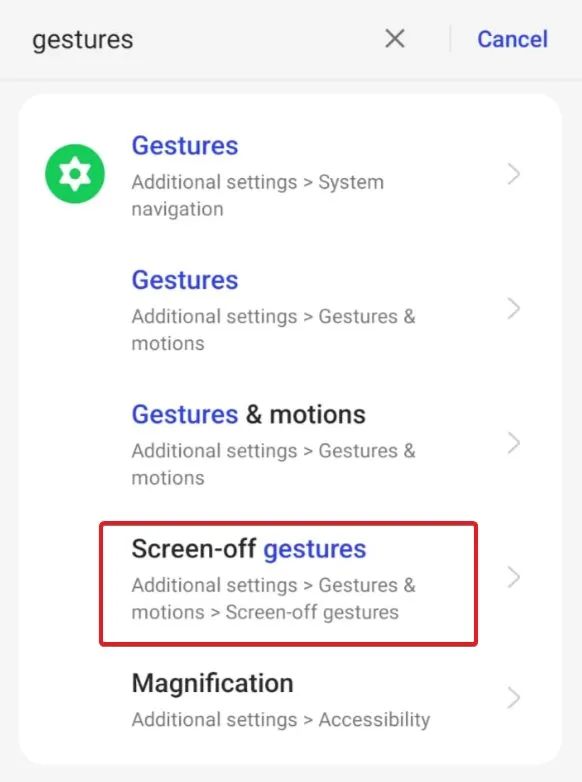
- Ustaw odpowiednio żądany gest.
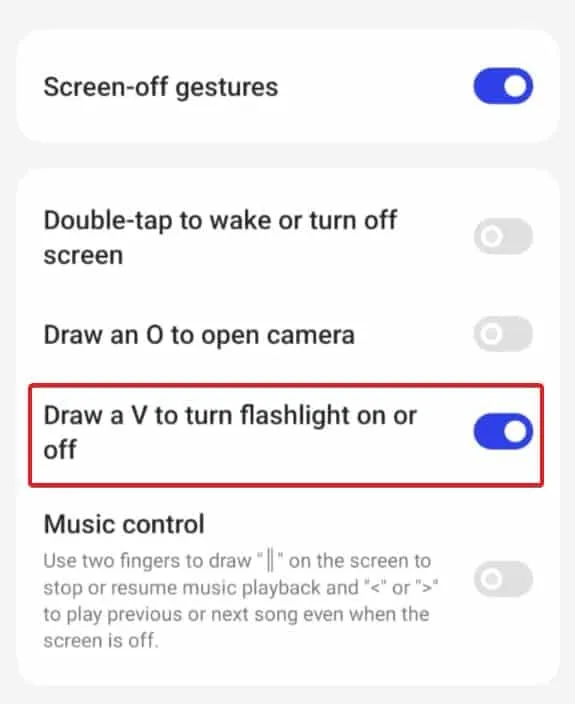
- Teraz wróć do ekranu głównego i zablokuj ekran.
- Narysuj O lub V, w zależności od tego, co wybierzesz, w poprzednim kroku, aby włączyć latarkę.
Dzięki tej metodzie nie musisz mówić ani ciągnąć paska powiadomień. Co więcej, nie trzeba nawet włączać ekranu. Wszystko, co musisz zrobić, to narysować symbol, a latarka się włączy. Powtórz ten sam znak, aby wyłączyć latarkę.
Metoda 4: Użyj „Wstecz”, aby włączyć i wyłączyć latarkę
Ta metoda jest dostępna tylko dla użytkowników Androida 13. Możesz z łatwością skorzystać z tej funkcji, jeśli masz dość drogi smartfon z Androidem 13, taki jak Google Pixel 7 lub Google Pixel 7 Pro. Wykonaj następujące kroki, aby użyć dotyku zwrotnego:
- Rozwiń szufladę powiadomień i otwórz Ustawienia.
- W oknie Ustawienia dotknij paska wyszukiwania i wpisz Gesty.
- Znajdź Szybkie dotknięcie i kliknij na nie.
- Ustaw przełącznik na Użyj szybkiego dotyku.
- Poniżej zobaczysz wiele funkcji obsługiwanych przez Quick Tap, wybierz „Przełącz latarkę”.
Teraz, gdy dwukrotnie dotkniesz tylnej części telefonu, latarka się włączy. Naciśnij ponownie 2 razy, aby go wyłączyć.
Metoda 5: Użyj aplikacji innej firmy
Korzystanie z aplikacji innych firm to ostatni sposób włączania i wyłączania latarki. Nie używamy tej opcji tak często, ponieważ powyższe metody są już bardzo przydatne. Ale jeśli używasz aplikacji innej firmy, możesz także włączać i wyłączać latarkę za pomocą przycisku głośności. Aby to zrobić, wykonaj następujące kroki:
- Otwórz Sklep Google Play i wyszukaj Torchie. Tak czy inaczej, kliknij tutaj, aby go pobrać .
- Zainstaluj aplikację i skonfiguruj ją.
- Nadaj mu niezbędne uprawnienia i jest gotowy do użycia.
Teraz, będąc na ekranie głównym iw stanie ekranu blokady, naciśnij jednocześnie klawisze zwiększania i zmniejszania głośności, aby włączyć latarkę. Kliknij je ponownie, aby je wyłączyć.
Metoda 6: Użyj przycisku zasilania (tylko telefony Mi)
Niestety ta metoda działa tylko z telefonami Mi. Gdy telefon jest zablokowany, należy dwukrotnie nacisnąć przycisk blokady, a latarka włączy się. Zrób to jeszcze raz, a wyłączy się.
To świetny sposób na włączanie i wyłączanie latarek, ale niestety ogranicza się tylko do telefonów Redmi, Mi i POCO. Jeśli masz telefony innych marek, powinieneś skorzystać z powyższych metod.
dolna linia
Cóż, to wszystko, co mamy na temat włączania i wyłączania latarki na telefonach z Androidem. Mamy nadzieję, że ten przewodnik Ci pomógł. Jeśli nadal masz problem z włączeniem latarki, być może coś jest nie tak z lampą błyskową. Sprawdź, jak naprawić niedziałającą latarkę.



Dodaj komentarz